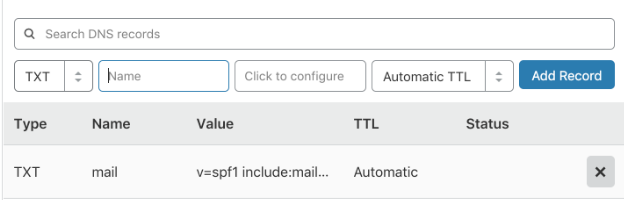Om Mailgun toe te staan e-mails te versturen met uw domeinnaam, en er tegelijkertijd rekening mee te houden dat die e-mails voldoen aan DMARC authenticatie, moet u een SPF record voor Mailgun. Ontdek hoe u SPF voor Mailgun in enkele eenvoudige stappen kunt instellen:
Stappen om SPF in te stellen voor Mailgun
Om uw SPF record met Mailgun in te stellen of uw huidige SPF record aan te passen om Mailgun op te nemen, doet u het volgende:
Inloggen op het controlepaneel van uw DNS-provider
Navigeer naar de pagina of sectie die is toegewezen voor het bijwerken van de DNS-records van uw domein. U kunt dit doen via DNS-beheer > Nameserverbeheer > Geavanceerde instellingen
Zoek je DNS TXT records op en kijk of je een reeds bestaand SPF record in je systeem hebt dat begint met het mechanisme v=spf1.
Opmerking: als je een bestaand SPF record hebt en je publiceert een ander, zal dit leiden tot SPF falen.
Als je een bestaand SPF record hebt, pas dan het record op de volgende manier aan om Mailgun op te nemen.
In uw bestaande SPF record, moet u toevoegen: include:mailgun.org
Als uw bestaande record er voorheen bijvoorbeeld uitzag als v=spf1 include:spf.zoho.com ~all dan is uw bijgewerkte record v=spf1 include:spf.zoho.com include:mailgun.org ~all. Wijzigingen opslaan.
Als je geen SPF record in je DNS hebt, moet je een nieuw record aanmaken. Volg de onderstaande instructies om een nieuw DNS TXT SPF record aan te maken voor je domein met Mailgun:
In het veld voor Name/Host/Alias voert u @ in of laat u leeg, afhankelijk van hoe u andere TXT-records in uw DNS hebt gepubliceerd.
In het veld voor de Time to Live (TTL) kunt u 3600 invoeren of de standaardwaarde laten staan.
Voer in het veld Waarde in: v=spf1 include:mailgun.org ~all
Klik op Add Record en sla het SPF TXT record op.
Let op: Je DNS heeft 24 uur nodig om de veranderingen te verwerken, en je bent klaar met het instellen van SPF voor Mailgun. U kunt nu DMARC-klacht e-mails versturen met Mailgun namens uw domein!
Meld u aan voor uw gratis DMARC analyzer vandaag nog!